Windows 10 vám ponúka viac možností podpisuna plochu. Môžete použiť rovnaké heslo, aké používate pre svoj účet Microsoft, môžete nastaviť kód PIN, pripojiť dôveryhodné zariadenie alebo vytvoriť heslo pre obrázok. Je tu tiež Windows Hello, hoci počet podporovaných zariadení je malý a nie je všetko bezpečné. V skutočnosti existujú správy, že je možné oklamať. Ak uprednostňujete použitie kódu PIN, ale štvormiestny číselný kód je príliš krátky a ľahko uhádateľný, môžete v systéme Windows 10 nastaviť dlhší alfanumerický kód PIN.
Alfanumerický kód PIN v systéme Windows 10
Alfanumerický kód PIN môžete nastaviť v systéme Windows 10 po nastavení systému a neskôr po vytvorení účtu a zavedení systému.
Otvorte aplikáciu Nastavenia a prejdite do skupiny Účetnastavení. Prejdite na kartu Možnosti prihlásenia a prejdite nadol do časti PIN. Ak ste už nastavili kód PIN, kliknite na tlačidlo Zmeniť. Ak chcete nastaviť kód PIN, kliknite na možnosť Nastaviť.
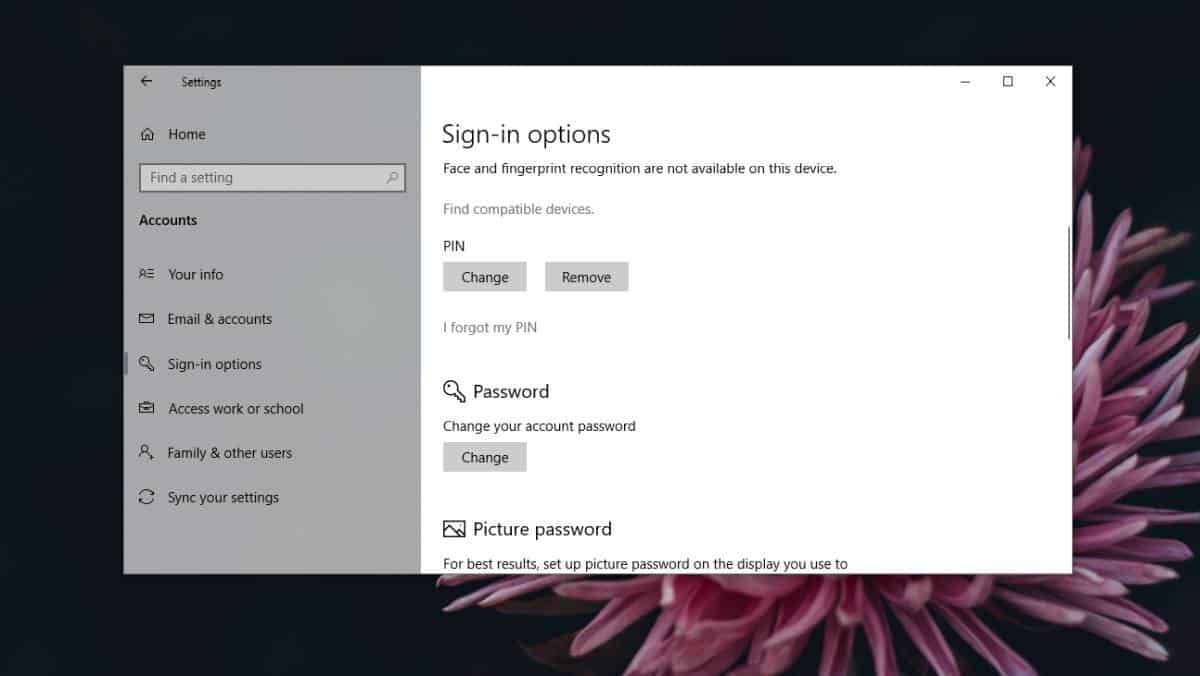
Vo vyskakovacom okne Zmeniť kód PIN sa zobrazí ikonamožnosť s názvom „Zahrnúť písmená a symboly“. Vyberte ho a budete môcť nastaviť kód PIN, ktorý je dlhší ako štyri znaky a ktorý obsahuje abecedy a znaky, ako sú symboly hash, hviezdička a ampersand.
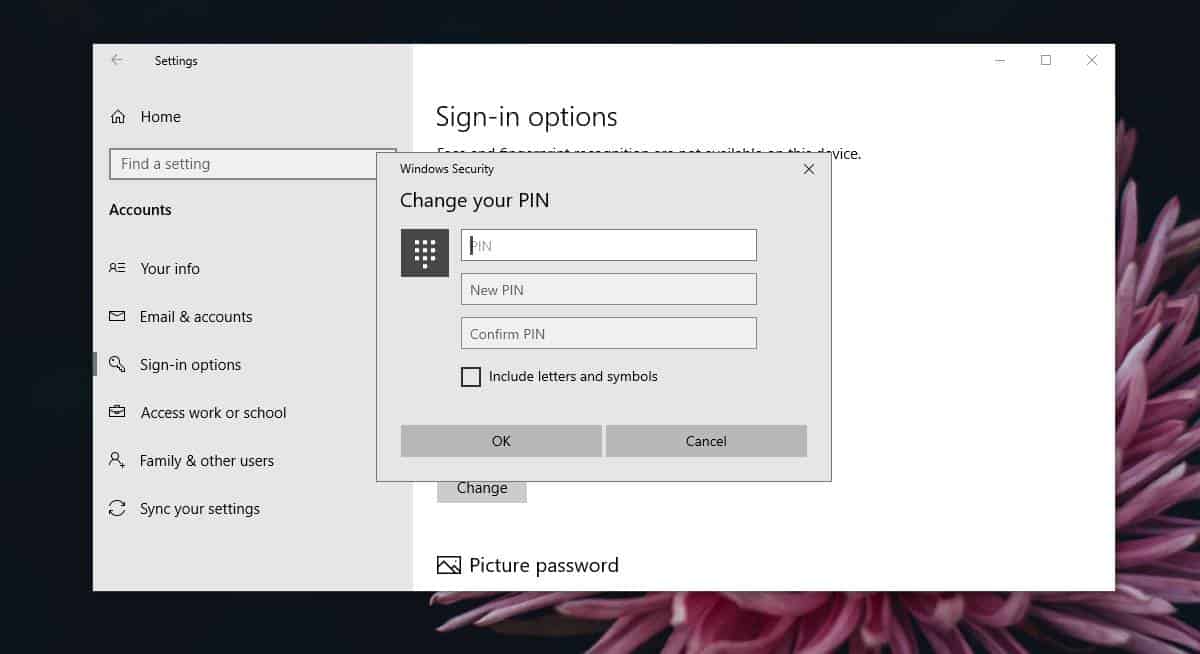
Dlhší PIN je zvyčajne ťažké uhádnuť. Predvolená možnosť, ktorá vás obmedzuje na štyri čísla, môže znamenať, že použijete číslo, ktoré ostatní ľudia môžu uhádnuť, napríklad prvé alebo posledné štyri číslice vášho telefónneho čísla, rok narodenia alebo dátum narodenia. Je tu tiež skutočnosť, že ak ste správne zadali kód PIN, prihlási sa na plochu bez toho, aby ste museli klepnúť na Enter. Toto je zvláštne správanie, ktoré nenájdete na iných platformách. Za normálnych okolností musia používatelia klepnúť alebo kliknúť na Enter, aby sa PIN prijal.
Keďže sa PIN automaticky prijíma, jeniečo ako vstavaná kontrola, či je alebo nie je kód PIN správny. Každý, kto má úmyselný úmysel, môže vyskúšať ľubovoľný počet kódov PIN, kým to nezíska správne a neúspešný pokus sa nikdy nezistí. Príliš veľa neúspešných pokusov by malo prinútiť používateľa, aby namiesto toho použil heslo svojho účtu. Toto je ďalší dobrý dôvod na nastavenie alfanumerického kódu PIN v systéme Windows 10. Ak máte nastavený alfanumerický kód PIN, systém Windows 10 vás automaticky neprihlási, aj keď ste ho zadali správne. Ak chcete prijať PIN, musíte klepnúť na kláves Enter.













Komentáre